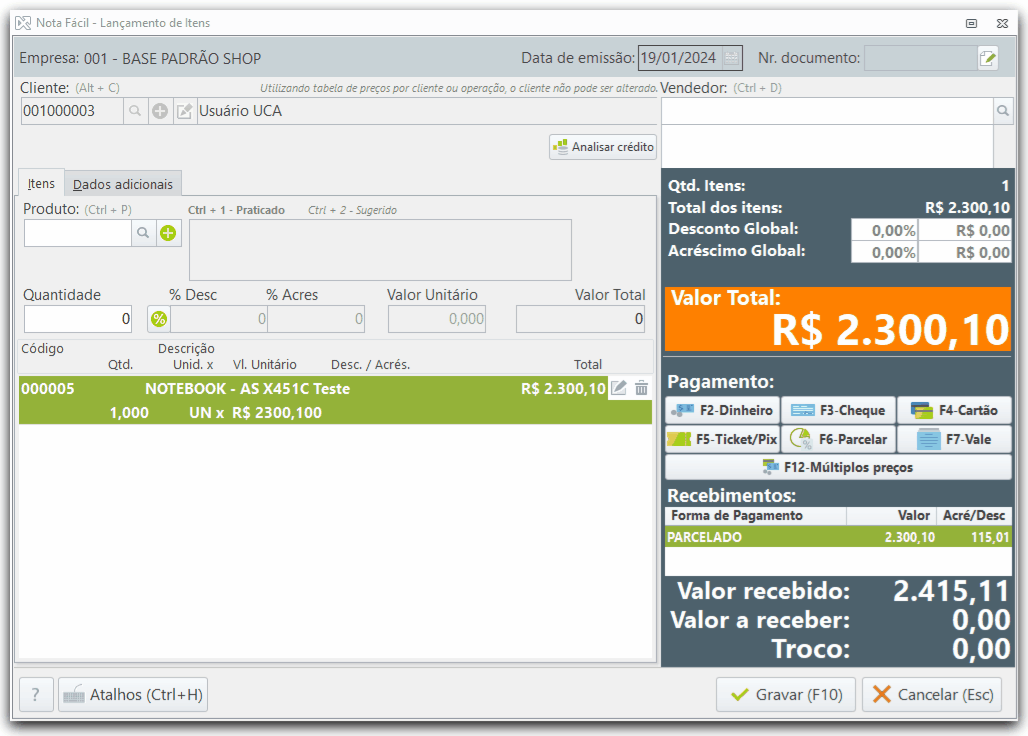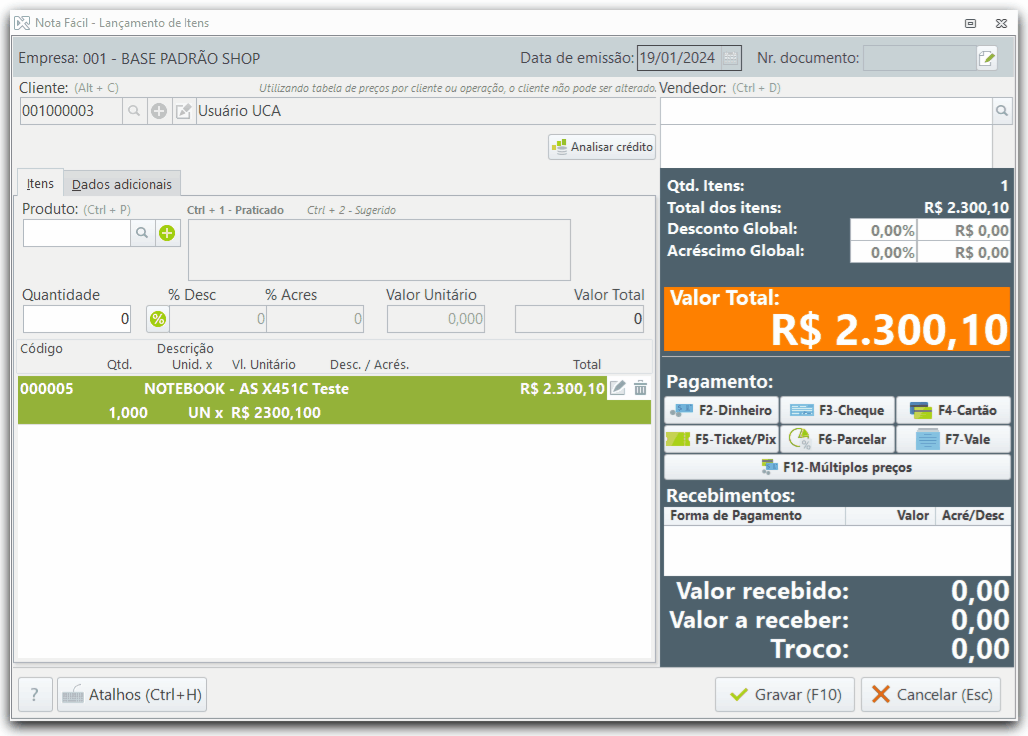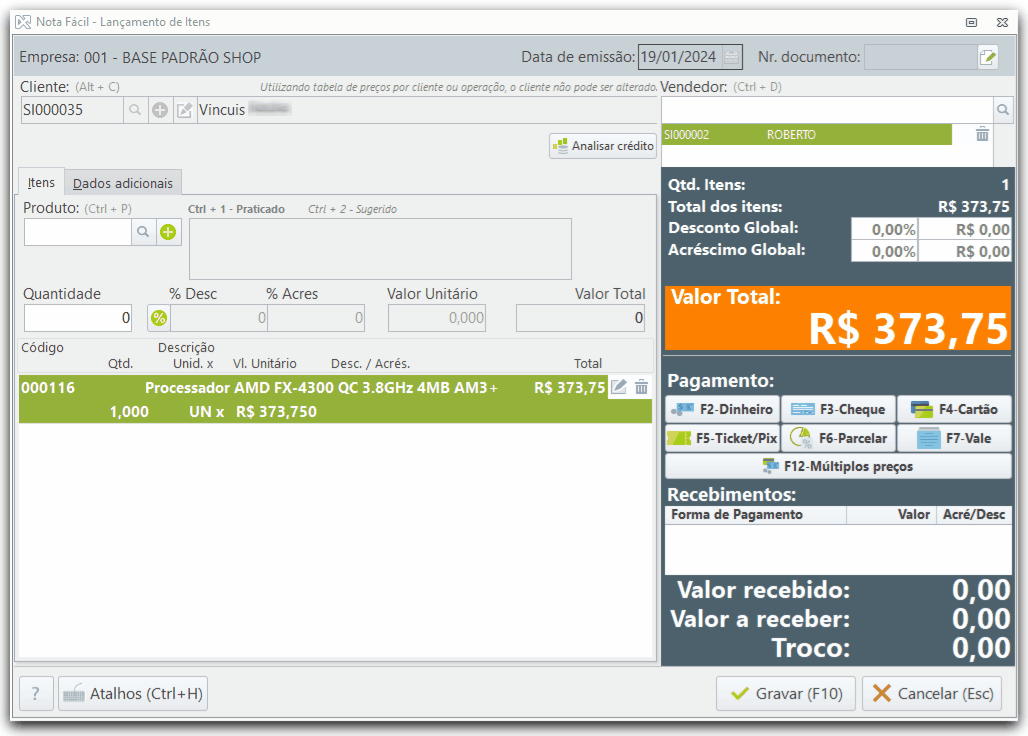Identificar o perfil e as condições financeiras do cliente a partir das suas informações básicas e dos seus dados financeiros, ajudará você gestor a definir um valor mínimo de compra, taxa de juros aplicada e prazo de pagamento das parcelas. E para te ajudar nesta importante análise preservando a saúde financeira do seu negócio, o Shop possui o recurso de Análise de Crédito.
Este guia fornecerá assistência durante o processo de configurações até a utilização do recurso.
Vamos começar configurando o Shop:
Configurar Análise de Crédito no Shop
Na tela principal do Shop, clique na aba Configurações e Manutenção.
Clique em Opções.
Clique em Pessoas.
Clique em para habilitar a opção Habilitar validação de crédito de clientes.
Você também pode ter a validação de crédito no módulo de Orçamento, basta habilitar a opção Habilitar validação de crédito no orçamento.
- Agora defina as situações para a validação.
Você precisa atribuir a Mensagem que será exibida na validação, Cor para diferenciação visual e a Ação que o sistema aplicará.
Digite sua busca abaixo...
- Clique em Gravar.
Como estão as permissões dos usuários que acessam o sistema? É dele que vamos fala agora, bora Configurar o Cadastro dos Usuários!
Configurar Cadastro de Usuários
Para que as permissões dos usuários sejam suas aliadas no processo de análise de crédito dos clientes, siga os passos:
- Na tela principal do sistema Shop, clique na aba Configurações e Manutenção.
- Clique em Usuários.
- Clique em Novo.
- Informe os dados do usuário (nome completo, e-mail, login...).
- Clique em Editar Acesso aos Bancos de Dados.
- Selecione os bancos de dados que o usuário poderá acessar.
- Clique em Ok.
Configure as permissões de acesso do usuário.
Tais definições te ajudam a evitar acessos indevidos às informações gerenciais, ou ações não autorizadas por você que possam comprometer a saúde financeira da sua empresa. Para mais informações, consulte o tópico Cadastro de Usuários.
- Grave o cadastro.
Como cada cliente possui suas particularidades, agora vamos Configurar o Cadastro dos Clientes.
Configurar Cadastro de Clientes
Para configurar o limite, validade ou bloqueio de crédito do cliente, siga os passos:
- Na tela principal do Shop, clique na aba Clientes.
- Clique em ou:
- Clique no menu Cadastro de Clientes.
- Selecione a opção Cadastros de Clientes.
- Preencha os dados básicos do cadastro do cliente.
- Clique na aba Referências/Análise de crédito e na área Análise de crédito preencha:
Crédito bloqueado
Código da consulta de crédito
Validade da análise
Limite de crédito
Observação
- Clique em Gravar.
Como o Análise de Crédito vai se refletir na pratica, ou seja, nas vendas no Nota Fácil?
Recurso na Prática
Agora veremos o recurso da Análise de Crédito do Shop, na prática, tendo como base o módulo Nota Fácil.
Na tela principal do Vendas, clique na aba Nota Fácil.
Clique em Nota Fácil.
Se for o primeiro acesso do dia ao módulo, e trabalhar com abertura e encerramento de caixa no Nota Fácil, faça a abertura de Caixa.
- Clique em para fazer o lançamento da venda.
Ao informar o cliente, a opção Analisar Crédito será habilitada na tela de lançamento para você pode consultar os títulos do cliente. Para mais detalhes, consulte o tópico Títulos do Cliente.
- Informe a forma de pagamento e ao gravar a venda o sistema passará a validar o crédito deste usuário.
- Clique em Gravar.
É neste momento que validação de crédito entra em ação, ela pode bloquear, solicitar autorização, liberar ou solicitar usuário com permissão para liberar e concluir a venda.
Ocorrências da Análise de Crédito
Configurações x Ocorrências da Validação de Crédito
E quando o usuário estiver como crédito bloqueado?